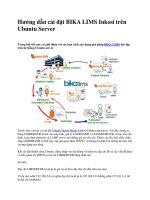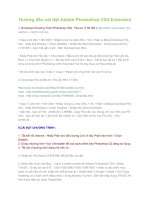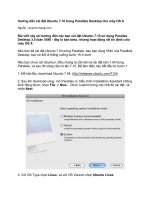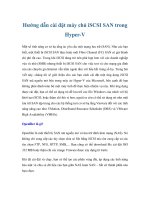Hướng dẫn cài đặt Adobe Photoshop CS5 trong Ubuntu Maverick 10 pot
Bạn đang xem bản rút gọn của tài liệu. Xem và tải ngay bản đầy đủ của tài liệu tại đây (195.49 KB, 5 trang )
Hướng dẫn cài đặt Adobe Photoshop CS5 trong Ubuntu Maverick 10
Nếu bạn đang sử dụng Ubuntu 10.10 Maverick và 1 bản chương
trình Adobe Photoshop CS5, chắc chắn bạn sẽ gặp tình trạng không
thể cài được Photoshop, ngay cả với Wine hỗ trợ, mặc dù mọi việc đều
suôn sẻ với phiên bản Ubuntu 10.04. Trong bài viết sau đây, Quản Trị
Mạng sẽ hướng dẫn các bạn cách khắc phục vấn đề này.
Hệ thống thử nghiệm của chúng ta sẽ bao gồm:
- 1 máy tính sử dụng hệ điều hành Ubuntu Maverick
- 1 máy tính sử dụng hệ điều hành Windows hoặc máy ảo chạy Windows
bằng VirtualBox
- Đĩa hoặc file cài đặt Adobe Photoshop CS5
Trước tiên các bạn hãy cài đặt Photoshop CS5 vào máy tính Windows.
Sau đó mở Registry và tìm đến đường dẫn sau:
HKEY_LOCAL_MACHINE -> Software -> Adobe
Kích chuột phải vào thư mục Adobe này và chọn Export, sau đó đặt tên
file là adobe.reg:
Quay trở lại máy tính sử dụng Ubuntu Maverick, chúng ta sẽ cần cài đặt
Wine và Microsoft true type font:
sudo apt-get install wine ttf-mscorefonts-installer
winecfg
Quá trình này sẽ tạo ra thư mục .wine riêng biệt. Tiếp theo, gõ lệnh sau:
wget
sh winetricks msxml6 gdiplus gecko vcrun2005sp1 vcrun2008
msxml3 atmlib
Sau đó, copy toàn bộ file đã cài đặt của Photoshop từ Windows vào
Ubuntu. Các bạn hãy thực hiện chính xác theo đường dẫn liệt kê dưới
đây:
C:\Program Files\Adobe\ $HOME/.wine/drive_c/Program Files/Adobe
C:\Program Files\Common
Files\Adobe
$HOME/.wine/drive_c/Program Files/Common
Files/Adobe
C:\Documents and
Settings\$USER\Application
Data\Adobe
$HOME/.wine/drive_c/Program Files/Common
Files/Adobe
$HOME/.wine/drive_c/users/$USER/Applications
Data/Adobe
C:\windows\system32\odbcint.dll
$HOME/.wine/drive_c/windows/system32/odbcint.dll
Lưu file adobe.reg tạo ra ở bước trên vào thư mục Home, và gõ lệnh sau
trong cửa sổ Terminal:
wine regedit adobe.reg
Câu lệnh trên sẽ import adobe.reg
vào registry của Wine, như vậy là
chúng ta đã hoàn thành xong các
phần cơ bản. Sau đó chuyển tới thư
mục Home -> .wine -> drive_c ->
Program Files -> Adobe ->Adobe
Photoshop CS5, kích chuột phải
vào file Photoshop.exe và chọn
Open with Wine Windows Program
Loader:
Phương pháp này được thực hiện thành công trên phiên bản Wine 1.2.1
và Photoshop CS5 Trial, nhưng nếu bạn đang sử dụng phiên bản khác,
chúng tôi không chắc tỉ lệ thành công sẽ là 100%.
Chúc các bạn thành công !